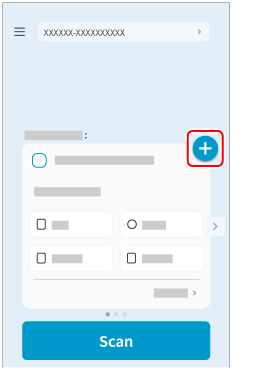При использовании ScanSnap Cloud отправьте изображение, созданное из сканированного документа, на адрес электронной почты, который предварительно зарегистрирован в профиле.
Если создать пакет параметров сканирования с адресом получателя электронной почты и темой письма, можно отправлять сканированные изображения непосредственно с ScanSnap по электронной почте без использования мобильного устройства.
Чтобы использовать ScanSnap Cloud, требуется выполнить вход в учетную запись ScanSnap.
Регионы, где можно использовать учетные записи ScanSnap, смотрите здесь.
-
Откройте лоток бумаги АПД (крышка)
 на ScanSnap. Удерживайте правую сторону лотка бумаги АПД (крышка)
на ScanSnap. Удерживайте правую сторону лотка бумаги АПД (крышка)  ScanSnap, затем откройте его или нажмите кнопку [Scan]
ScanSnap, затем откройте его или нажмите кнопку [Scan]  для включения. Откройте направляющую подачи
для включения. Откройте направляющую подачи  на ScanSnap.
на ScanSnap.
При открытии лотка бумаги АПД (крышка) включается питание.
При открытии лотка бумаги АПД (крышка) включается питание.
При открытии лотка бумаги АПД (крышка) или нажатии кнопки [Scan] включается питание.
Откройте лоток АПД (крышка) полностью, чтобы кнопка [Scan] загорелась синим.
Если лоток бумаги АПД (крышка) открыт, удлинитель  поднимется автоматически.
поднимется автоматически.
- Нажмите

 на экране сканирования ScanSnap Home на мобильном устройстве.
на экране сканирования ScanSnap Home на мобильном устройстве.
Если появится сообщение, следуйте инструкциям на экране, чтобы завершить настройку.
- Нажмите
 на экране сканирования ScanSnap Home на мобильном устройстве и следуйте инструкциям на экране для конфигурации параметров сканирования.
на экране сканирования ScanSnap Home на мобильном устройстве и следуйте инструкциям на экране для конфигурации параметров сканирования.
Параметры сканирования следующие:
Обнаружение типа документа: Выберите [Документы].
Облачная служба хранения: Выберите [ScanSnap Mail].
Настройки электронной почты: Укажите адрес электронной почты получателя и тему письма.
Количество адресов электронной почты, которые можно задать для параметра [Кому]: до 10
Количество символов, которые можно задать для [Тема]: до 255
-
Убедитесь, что в списке профилей
 на сенсорной панели ScanSnap выбран профиль с тем же именем, что и пакет параметров сканирования, который вы настроили в шаге 2. Выберите профиль на сенсорной панели ScanSnap.
на сенсорной панели ScanSnap выбран профиль с тем же именем, что и пакет параметров сканирования, который вы настроили в шаге 2. Выберите профиль на сенсорной панели ScanSnap.
 Если отображается значок имени пользователя, нажмите имя пользователя, чтобы открыть экран [Выбор пользователя], и выберите [Все (Облачная служба/сетевая-папка)].
Если отображается значок имени пользователя, нажмите имя пользователя, чтобы открыть экран [Выбор пользователя], и выберите [Все (Облачная служба/сетевая-папка)].
 В списке профилей выберите профиль с тем же именем, что и пакет параметров сканирования, конфигурированный в ScanSnap Home на мобильном устройстве в шаге 3.
В списке профилей выберите профиль с тем же именем, что и пакет параметров сканирования, конфигурированный в ScanSnap Home на мобильном устройстве в шаге 3.
-
Загрузите документы в ScanSnap. Загрузите документы в ScanSnap. Вставьте документ в ScanSnap.
-
Нажмите кнопку [Scan]
 для сканирования документов. Нажмите кнопку [Scan]
для сканирования документов. Нажмите кнопку [Scan]  на главном экране на сенсорной панели для сканирования документов. Нажмите кнопку [Scan/Stop]
на главном экране на сенсорной панели для сканирования документов. Нажмите кнопку [Scan/Stop]  для сканирования документа.
для сканирования документа.
При сканировании документов с длинной страницей длиной более 360 мм удерживайте кнопку [Scan] в течение 3 секунд или дольше.
Если кнопка [Scan] все еще мигает синим цветом после выполнения сканирования документов, нажмите кнопку [Scan] еще раз для завершения сканирования.
Если кнопка [Scan/Stop] продолжает мигать синим цветом после выполнения сканирования документов, нажмите кнопку [Scan/Stop] еще раз для завершения сканирования.
- Когда изображение, созданное на основе отсканированного документа, появится в ScanSnap Home на мобильном устройстве, проверьте результат сканирования и нажмите кнопку [Готово].
Изображения отсканированных документов будут отправлены по электронной почте через сервер ScanSnap Cloud.
Чтобы проверить состояние отправки отсканированных изображений, нажмите  в нижней части экрана ScanSnap Home, чтобы отобразить экран "Отсканированные данные", а затем нажмите
в нижней части экрана ScanSnap Home, чтобы отобразить экран "Отсканированные данные", а затем нажмите  в верхней части экрана.
в верхней части экрана.
Изображение, созданное из сканированного документа, будет отправлено по электронной почте.
 на ScanSnap.
на ScanSnap. ScanSnap, затем откройте его или нажмите кнопку [Scan]
ScanSnap, затем откройте его или нажмите кнопку [Scan]  для включения.
для включения.